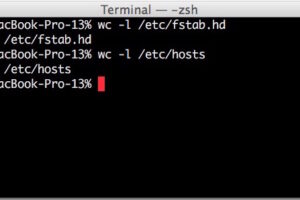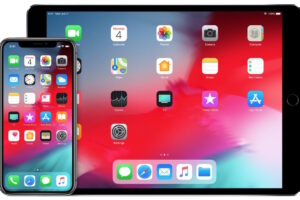Comment télécharger des fichiers de Safari sur iPhone et iPad

Si vous avez toujours voulu télécharger des fichiers de Safari sur votre iPhone ou iPad, vous serez heureux de savoir que Safari dispose d'un gestionnaire de téléchargement dans les versions plus récentes d'iOS et d'iPadOS.
Safari est largement utilisé par les utilisateurs d'iPhone et d'iPad car il est préinstallé sur les appareils et fonctionne de manière transparente. L'une des principales fonctionnalités qui manquait auparavant au navigateur mobile populaire est un gestionnaire de téléchargement, mais Apple a maintenant mis en œuvre la fonctionnalité de téléchargement en poussant iOS et iPadOS vers une expérience informatique plus proche de celle d'un ordinateur de bureau. La fonction de téléchargement de Safari peut ne pas sembler évidente au premier abord, car elle est cependant un peu cachée dans le navigateur.
Dans cet article, nous verrons comment télécharger des fichiers de Safari sur votre iPhone et iPad, et comment trouver et accéder à ces fichiers téléchargés sur l'appareil.
Comment télécharger des fichiers de Safari sur iPhone et iPad
Bien que le gestionnaire de téléchargement de Safari soit discret, le téléchargement de fichiers à partir du navigateur mobile est une procédure assez simple et directe. Il suffit de suivre les étapes ci-dessous pour commencer.
-
Ouvrez "Safari" sur votre iPhone ou iPad et rendez-vous sur le site web où vous souhaitez télécharger des fichiers.
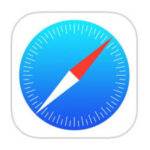
-
Dans ce cas, nous utiliserons le site web Free Music Archive pour télécharger une chanson gratuite. Il suffit d'appuyer longuement sur l'hyperlien "télécharger", comme indiqué ci-dessous, pour accéder à d'autres options.
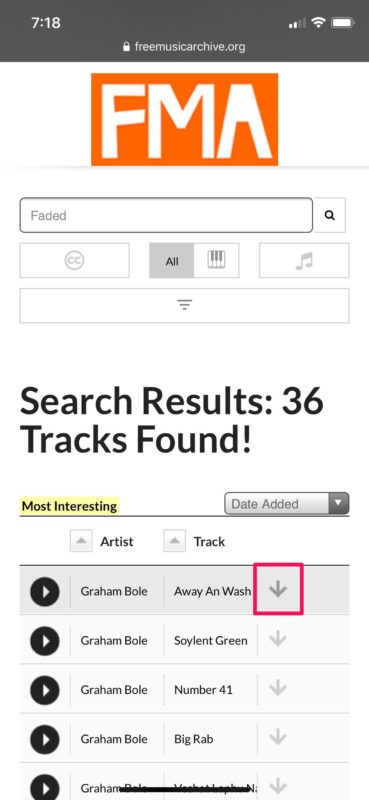
-
Vous allez maintenant obtenir un menu contextuel dans votre navigateur. Ici, appuyez sur "Télécharger le fichier lié" pour commencer à télécharger le fichier.
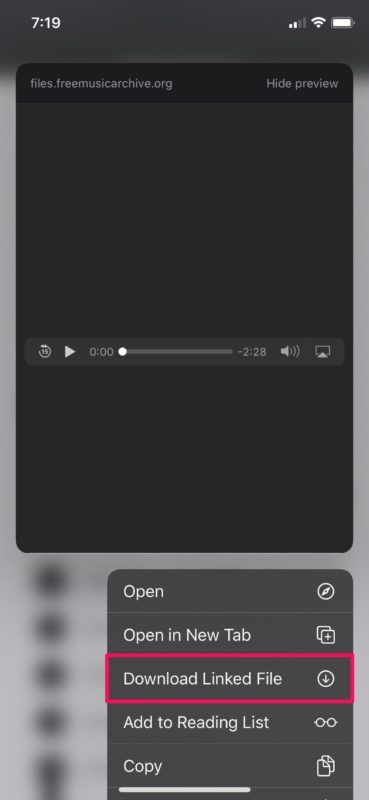
-
Maintenant, vous verrez l'icône du gestionnaire de téléchargement de Safari juste à côté de la barre d'adresse. Il vous suffit d'appuyer dessus pour voir la progression du téléchargement. Une fois le téléchargement terminé, vous devriez pouvoir toucher le fichier pour l'ouvrir. Vous pouvez également effacer vos téléchargements, mais cela supprimera l'icône du gestionnaire de téléchargement.
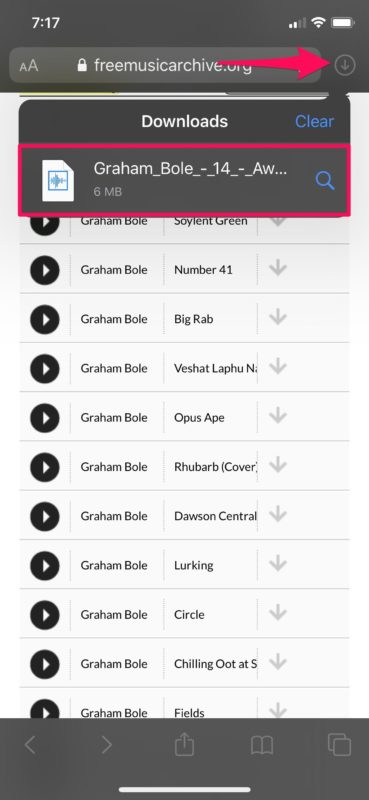
C'est donc ainsi que vous téléchargez des fichiers sur l'iPhone et l'iPad depuis Safari, mais la question suivante est peut-être un peu évidente : où vont les fichiers téléchargés et comment y accéder ?
Où trouver les fichiers téléchargés sur l'iPhone et l'iPad
Si vous venez de télécharger des fichiers de Safari sur l'iPad ou l'iPhone, vous pouvez trouver ces fichiers téléchargés en procédant comme suit :
-
Pour accéder au(x) fichier(s) téléchargé(s), ouvrez l'application "Fichiers" de votre appareil.
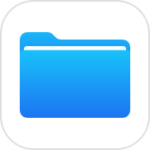
-
Dans le menu "Parcourir" de l'application Fichiers, tapez sur le dossier "Téléchargements" pour accéder à tous les fichiers que Safari a téléchargés avant.
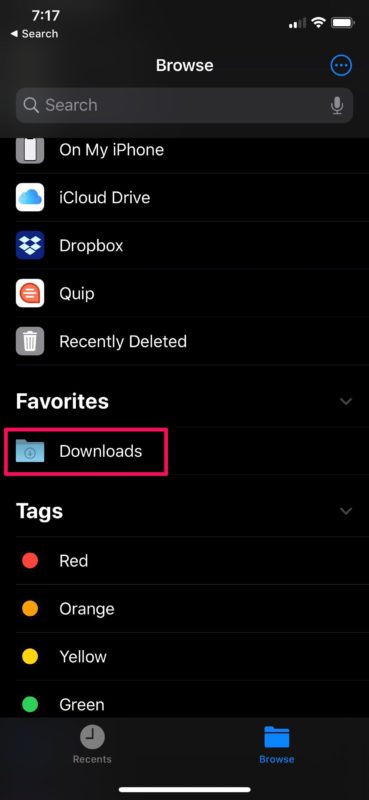
Voilà.
Vous avez maintenant appris à tirer parti du gestionnaire de téléchargement de Safari pour télécharger des fichiers depuis le web sur votre iPhone et iPad, et aussi à accéder à ces fichiers téléchargés directement sur votre appareil avec l'application Fichiers.
Il est important de noter que chaque fois que vous ouvrez Safari après un téléchargement, vous verrez l'icône du gestionnaire de téléchargement, à moins que vous n'ayez effacé vos téléchargements ou supprimé définitivement les fichiers téléchargés de votre appareil iOS. Par conséquent, tant que vous n'avez pas effacé vos téléchargements, vous pourrez accéder aux fichiers et les ouvrir directement dans Safari.
Il n'y a pas si longtemps, l'iPhone et l'iPad ne disposaient pas directement de cette fonctionnalité, sauf pour enregistrer certains types de fichiers comme les images et les fichiers PDF dans des applications de type Photos et iBooks. Cela a amené certains utilisateurs d'Android à critiquer iOS pour son manque de fonctionnalité simple permettant de télécharger des fichiers depuis le navigateur web Safari. Mais maintenant qu'il existe une application pour les fichiers, le gestionnaire de téléchargement de Safari est capable de télécharger facilement des fichiers qui peuvent ensuite être accessibles via le système de fichiers d'iOS et d'iPadOS.
Jusqu'à la sortie de versions plus récentes d'iOS et d'ipadOS, les utilisateurs d'iPhone et d'iPad devaient recourir à des applications tierces de gestion de fichiers et de téléchargements qui comportaient des navigateurs web intégrés pour télécharger des fichiers sur internet. Si vous avez déjà utilisé l'une de ces applications pour obtenir le résultat souhaité, n'hésitez pas à les supprimer car il n'est probablement plus nécessaire de les conserver.
Si vous utilisez un navigateur tiers populaire comme Chrome ou Firefox, vous ne pourrez pas télécharger d'autres fichiers que des images ou des vidéos sur le web, car il leur manque encore un gestionnaire de téléchargement. Cependant, Mozilla travaille sur un gestionnaire de téléchargement pour Firefox, donc on peut s'attendre à ce que d'autres développeurs ajoutent un jour ou l'autre la prise en charge du téléchargement de fichiers, et il est fort probable que Chrome en bénéficiera également.
Nous espérons que vous avez pu télécharger des fichiers en utilisant Safari sur votre iPhone et iPad sans aucun problème. Vous téléchargez des fichiers depuis le web vers votre appareil ? Pensez-vous que cette fonction est une incitation à télécharger davantage de fichiers directement sur votre appareil plutôt que de dépendre d'un ordinateur ? Faites part de vos opinions, réflexions et expériences dans la section "Commentaires" ci-dessous.